1、按键盘上的“Win+R”键弹出运行对话框,输入“secpol.msc”,点击“确定”。 2、打开“本地安全策略”,点击“本地策略”,选择“安全选项”。
3、在右边向下拉找到“用户帐户控制:用于内置管理员帐号的管理员批准模式”,显示“已禁用”。
4、鼠标右键选择“属性”,勾选“已启用”,点击“确定”,重启计算机即可。
win10无法使用内置管理员账户打开应用怎么办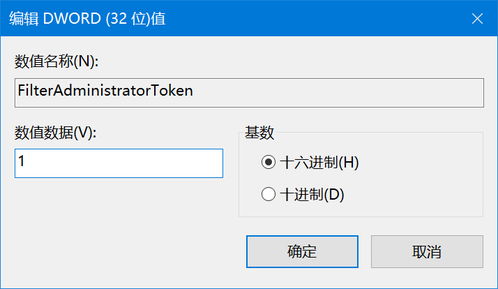
解决方法1.在运行框 里面输入“gpedit.msc”。2.打开组策略编辑器,打开windows设置。
3.打开安全设置。
4.打开本地策略。5.打开安全选项。6. 打开用户帐户控制:用于内置管理员账户的管理员批准模式。6.选中已启用,保存退出。
如此一来便解决了在Win10上打开内置应用时,系统提示无法使用内置管理员账户打开该应用的问题。
华硕笔记本Win10系统打开应用提示“无法使用内置管理员账户打开”,怎么办?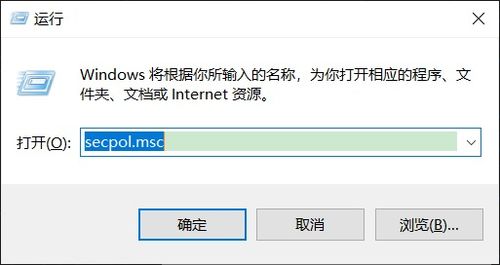
华硕笔记本windows 10操作系统中若出现以上提示,可通过新建管理员账号、修改组策略或修改注册表进行解决,具体操作步骤如下:方法一:新建管理员账号(账号名称不要使用administrator)“WIN+X”选择“命令提示符(管理员)”,输入以下命令:net user 用户名 密码 /add(注意空格)net localgroup administrators 用户名 /add(注意空格,此命令中的用户名应与上一行命令中的一致)方法二:修改组策略(适用于Win10专业版)“WIN+R”输入:secpol.msc回车,进入“本地安全策略编辑器”。依次打开:安全设置->本地策略->安全选项->双击“用户帐户控制:用于内置管理员帐户的管理员批准模式”改为【已启用】,确定并重启后生效。
方法三:修改组注册表(注意:修改注册表有可能会造成系统异常或无法进入,建议修改前备份重要资料。
)“WIN+R”输入:regedit回车,进入注册表编辑器。依次打开:HKEY_LOCAL_MACHINE\SOFTWARE\Microsoft\Windows\CurrentVersion\Policies\System,在右边找到FilterAdministratorToken,双击后将数值数据改为【1】并【确定】。若没有“FilterAdministratorToken”,则在空白处点击鼠标右键,新建 DWORD(32位)值,并更名为FilterAdministratorToken,双击将其数值数据改为1。改完后,还要改另外一个,也是一样,依次找到:HKEY_LOCAL_MACHINE\SOFTWARE\Microsoft\Windows\CurrentVersion\Policies\System\UIPI,在右边有个默认项,双击将值改成1。
完成后重启。通过以上操作后,打开Windows 10系统中的应用程序就不会有此提示了。
升级win10后出现"无法使用内置管理员账户打开设置"怎么办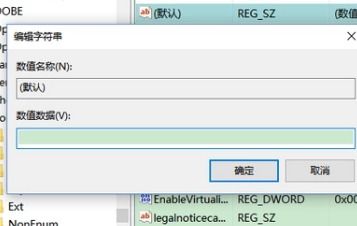
这是因为内置管理员账户未启用。1、首先WIN+R输入:gpedit.msc,打开组策略,找到“计算机配置”里面的“Windows设置”,打开“安全设置”->“本地策略”->“安全选项”,在右边查找一项策略:“用户帐户控制:用于内置管理员账户的管理员批准模式”。
2、双击,选择“已启用”,保存即可。
标签: 请使用其他账户登录



